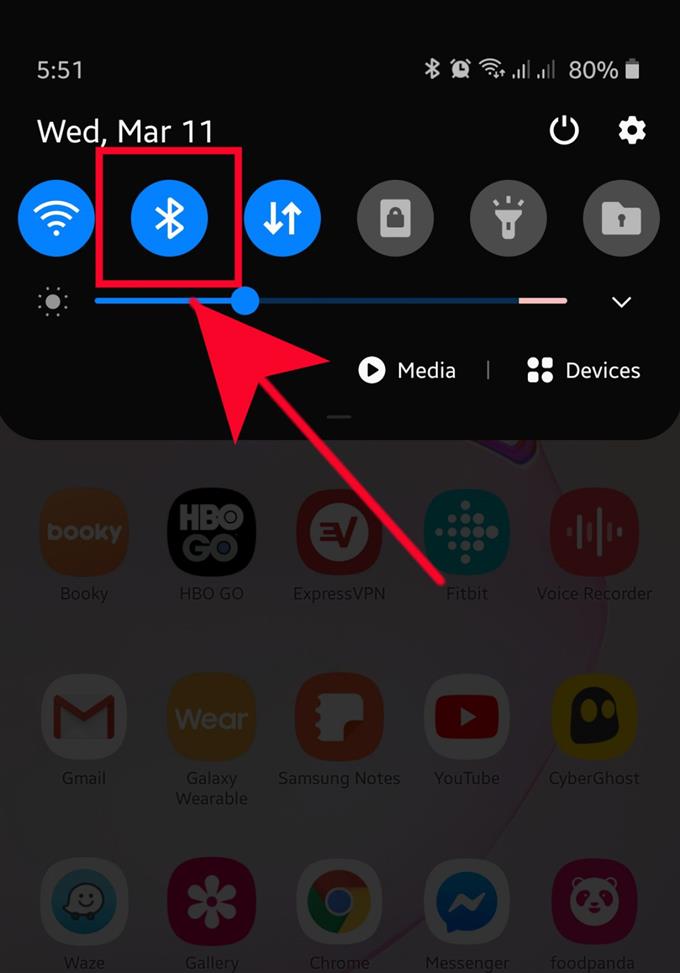Urządzenia Samsung mogą od czasu do czasu napotykać problemy z Bluetooth i na szczęście większość z tych problemów można łatwo naprawić. W tym artykule na temat rozwiązywania problemów pokażemy potencjalne rozwiązania, które możesz wypróbować, jeśli Twój telefon lub tablet Samsung ma problem z parowaniem lub łączeniem się z innym urządzeniem obsługującym Bluetooth.
Rozwiązania problemów Bluetooth z urządzeniem Samsung
Problemy z Bluetooth mogą być spowodowane wieloma czynnikami w urządzeniu Samsung. Dowiedz się, co możesz zrobić, aby spróbować rozwiązać problem, postępując zgodnie z naszymi sugestiami poniżej.
Włącz lub wyłącz funkcję Bluetooth
W obliczu problemu z połączeniem Bluetooth, pierwszą rzeczą, którą chcesz zrobić, jest włączenie Bluetooth w swoim urządzeniu. Niektóre osoby mogą zapomnieć po prostu włączyć Bluetooth, dlatego wydaje się, że drugie urządzenie nie może się połączyć.
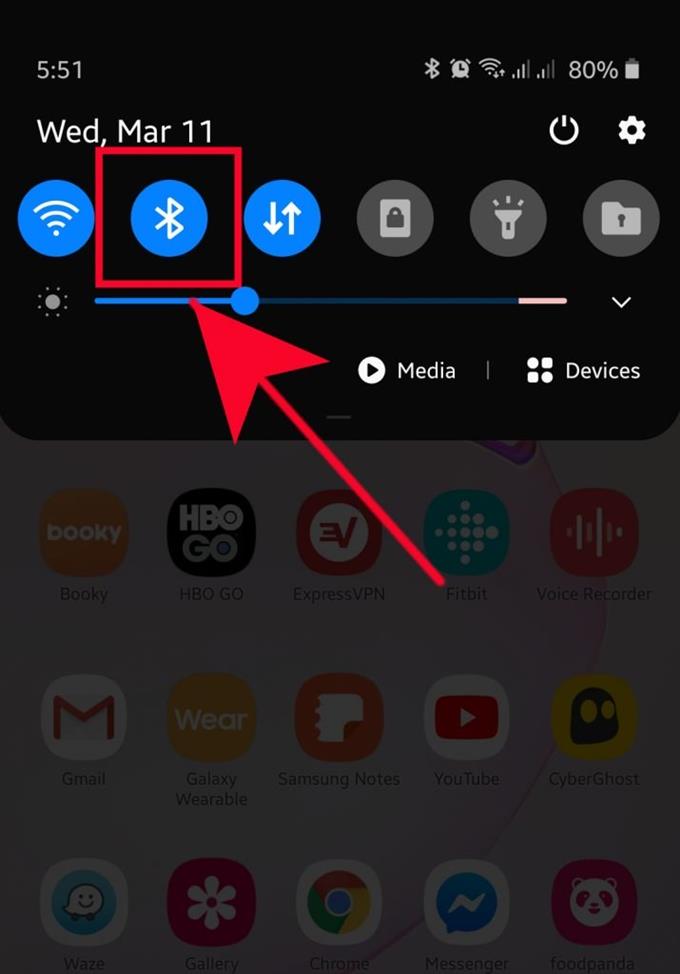
Jeśli pozytywnie sprawdziłeś, czy Bluetooth działa przez cały czas, po prostu chcesz go wyłączyć i włączyć ponownie po kilku sekundach. Czasami ta prosta sztuczka wystarcza do nawiązania połączenia, szczególnie po nowej aktualizacji oprogramowania.
Sprawdź, jak Twoje urządzenia łączą się przez Bluetooth
Istnieje wiele sposobów łączenia urządzeń przez Bluetooth. Niektóre urządzenia mogą wymagać wprowadzenia kodu w urządzeniu, podczas gdy inne mogą wymagać fizycznego dotknięcia telefonu drugim urządzeniem. Chociaż włączenie połączenia Bluetooth w większości urządzeń Samsung jest prawie uniwersalne lub takie samo, inne urządzenia innych firm mogą nie być takie. Niektóre mogą wymagać naciśnięcia i przytrzymania przycisku w celu sparowania z innym urządzeniem Bluetooth.

Jeśli nie masz pewności, jak sparować nowe urządzenie Bluetooth z telefonem lub tabletem Samsung, zalecamy zapoznanie się z jego dokumentacją lub zbadanie, jak to zrobić..
Sprawdź zgodność
Ten idzie z sugestią numer dwa. Musisz upewnić się, że oba urządzenia są kompatybilne pod względem łączności Bluetooth. Jeśli chodzi o urządzenia Samsung Galaxy, wszystkie z nich zazwyczaj są w stanie połączyć się z większością urządzeń Bluetooth, nawet tych, które korzystają ze starszych wersji Bluetooth. Ponieważ połączenie lub parowanie Bluetooth jest prawie zawsze proste, przyczyną niezgodności może być wina, jeśli masz problem z podłączeniem innego urządzenia do urządzenia Samsung, bez względu na to, co robisz.

Sugerujemy przeprowadzenie badań dotyczących urządzenia, które próbujesz połączyć z Samsungiem, aby sprawdzić, czy występuje problem ze zgodnością.
Napraw problem z Bluetooth, uruchamiając ponownie urządzenie Samsung
Innym prostym rozwiązaniem, które możesz wypróbować, gdy napotkasz problem z Bluetooth, jest ponowne uruchomienie telefonu lub tabletu Samsung. Wszystkie urządzenia Samsung zostały zaprojektowane w taki sposób, aby zostały zmuszone do ponownego uruchomienia, jeśli przycisk zasilania zostanie naciśnięty i przytrzymany przez około 30 sekund. Ponowne uruchomienie niektórych modeli może wymagać jedynie około 12 sekund. Wymuszanie ponownego uruchomienia jest zalecanym krokiem do rozwiązania problemu, jeśli urządzenie nie jest w stanie uruchomić się ponownie normalnie lub nadal się zawiesza.
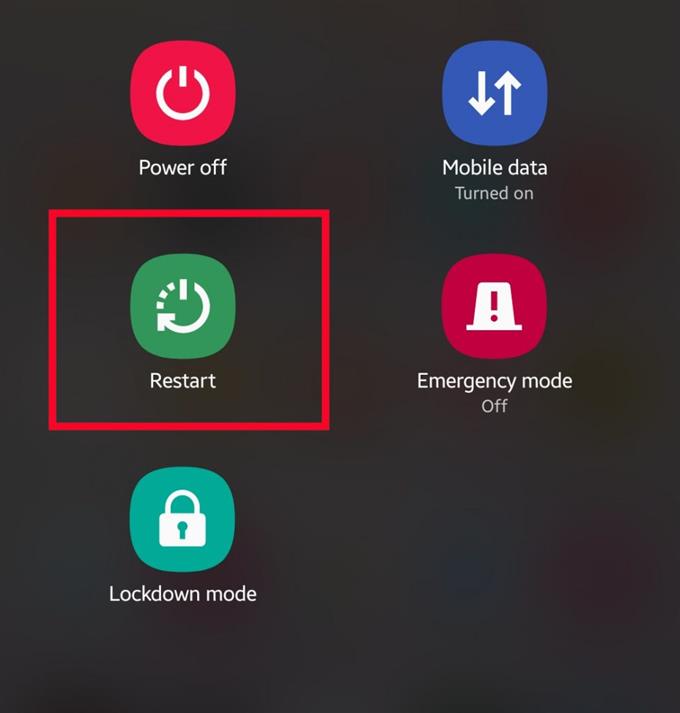
Wyczyść pamięć podręczną i dane aplikacji Bluetooth
Podobnie jak inne aplikacje na Androida, aplikacja Bluetooth firmy Samsung może źle funkcjonować z powodu uszkodzonego bufora aplikacji lub danych. Zalecamy rozwiązanie problemu z aplikacją Bluetooth, najpierw usuwając pamięć podręczną aplikacji Bluetooth. Jeśli to nic nie zmieni, możesz śmiało wyczyścić dane aplikacji Bluetooth.
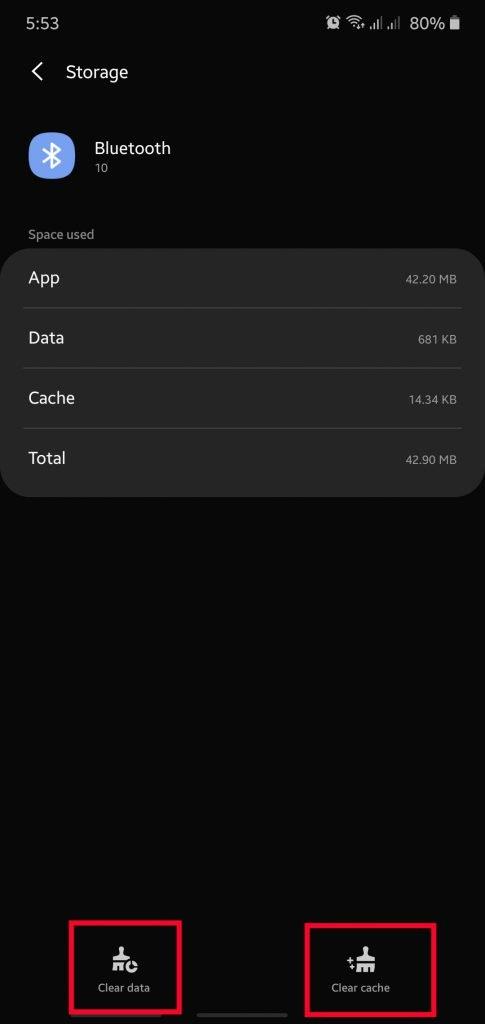
Dowiedz się, jak wyczyścić pamięć podręczną aplikacji i dane, sprawdzając ten post.
Odśwież ustawienia sieciowe
Niektóre problemy z parowaniem lub połączeniem Bluetooth są spowodowane nieprawidłową konfiguracją sieci. Aby zapewnić prawidłowe działanie urządzenia Samsung, możesz odświeżyć jego ustawienia sieciowe. Dowiedz się, jak zresetować ustawienia sieci w tym poście.
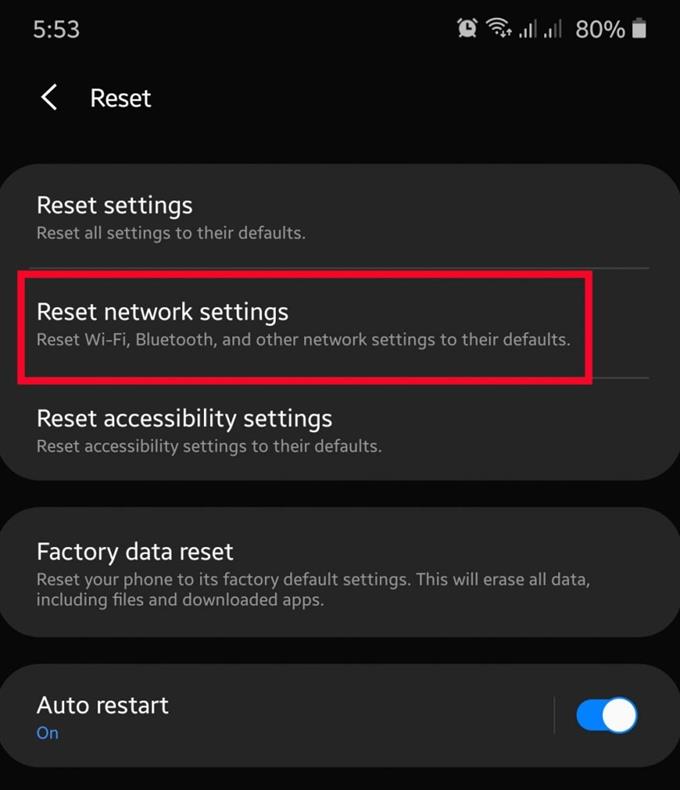
Odśwież partycję pamięci podręcznej
Czasami aplikacje lub niektóre funkcje Androida, takie jak Bluetooth, mogą działać nieprawidłowo z jednego powodu: uszkodzonej pamięci podręcznej systemu. Jest to specjalna pamięć podręczna w urządzeniu Samsung, która jest przechowywana w określonej części lub partycji pamięci wewnętrznej. Czasami pamięć podręczna może ulec uszkodzeniu po aktualizacji oprogramowania lub instalacji aplikacji, powodując, że inne aplikacje lub system operacyjny przestaną działać normalnie.

Aby upewnić się, że pamięć podręczna systemu w urządzeniu jest w najlepszym stanie, możesz wyczyścić pamięć podręczną systemu w trybie odzyskiwania. Czyszczenie pamięci podręcznej partycji jest takie samo na urządzeniach Samsung, dzięki czemu możesz śledzić ten post, jak to zrobić.
Zresetuj preferencje aplikacji
Jeśli Twoje urządzenie Bluetooth nadal nie może się połączyć z urządzeniem Samsung, następną dobrą rzeczą jest upewnienie się, że zresetowałeś preferencje aplikacji. Po wykonaniu tego rodzaju resetowania na urządzeniu zostaną wprowadzone pewne zmiany, które zresetują preferencje dotyczące:
- Wyłączone aplikacje
- Ograniczenia powiadomień dla aplikacji
- Domyślne aplikacje
- Ograniczenia danych w tle dla aplikacji
- Ograniczenia uprawnień
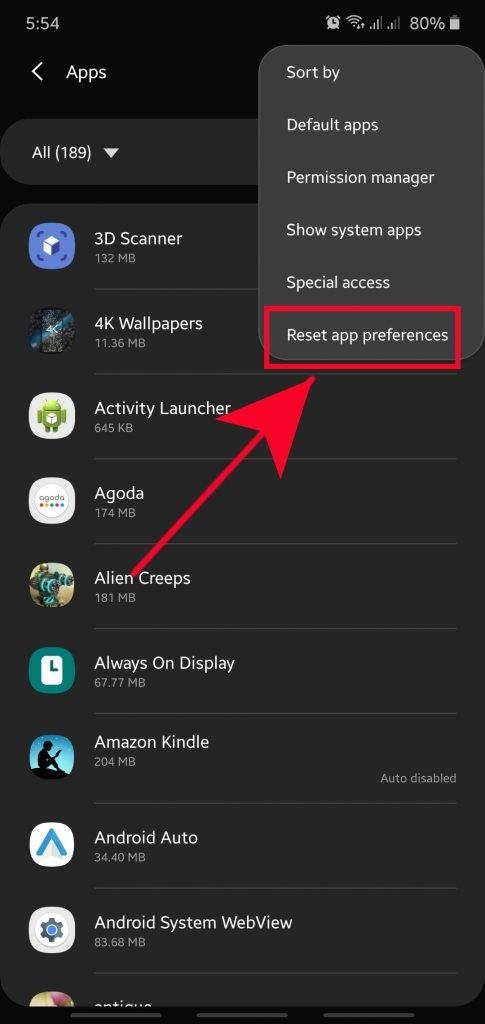
Wyczyść urządzenie Samsung, aby rozwiązać problemy z Bluetooth (przywracanie ustawień fabrycznych)
Jeśli żadne z powyższych rozwiązań nie pomoże, musisz przywrócić ustawienia fabryczne. Spowoduje to usunięcie wszystkich danych osobowych z urządzenia i przywrócenie wszystkich ustawień oprogramowania do wartości domyślnych. Chociaż nie jest to łatwa naprawa, stan oprogramowania telefonu lub tabletu będzie zupełnie nowy, co może uwolnić go od wszelkich błędów, które mogą być przyczyną problemów z Samsung Bluetooth.
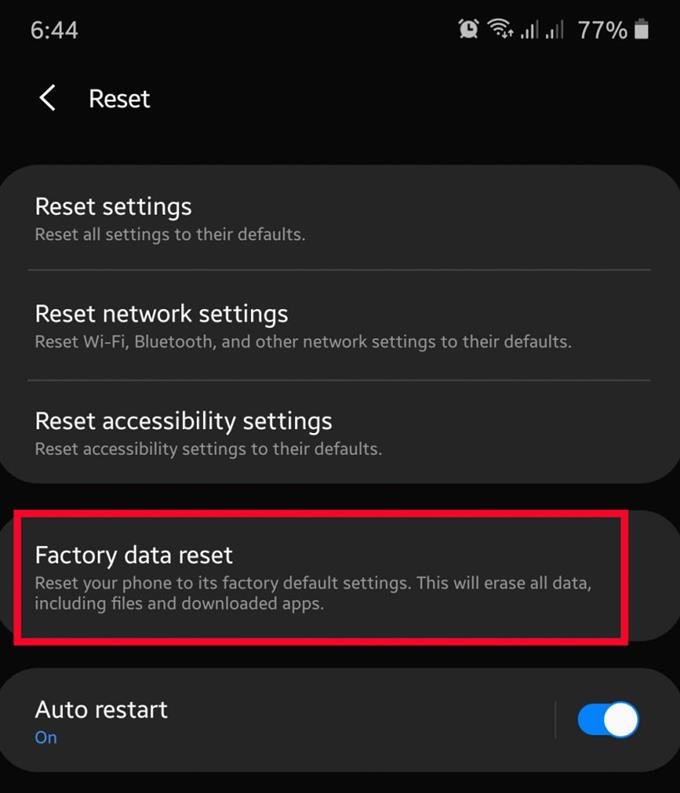
Przed przywróceniem ustawień fabrycznych należy utworzyć kopię zapasową danych.
Sugerowane odczyty:
- Jak zresetować ustawienia sieciowe w urządzeniu Samsung (Android 10)
- Jak dodać kontakt do numeru szybkiego wybierania w Samsung (Android 10)
- Jak naprawić urządzenie Samsung nie włącza się (Android 10)
- Jak naprawić wyłączanie ekranu podczas połączeń w Samsung (Android 10)